
Afegir i editar dibuixos al Pages de l’iPhone
Pots utilitzar el dit per crear i editar un dibuix al document i, després, moure’l o canviar-ne la mida.
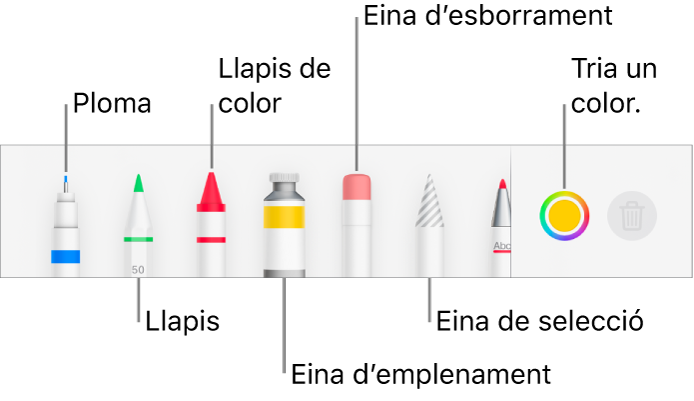
Afegir un dibuix
En un document de processament de text, pots fer el dibuix en una àrea de dibuix designada. En un document de disposició de pàgina, pots dibuixar en qualsevol part de la pàgina.
Ves a l’app Pages
 de l’iPhone.
de l’iPhone.Obre un document.
toca
 a la barra d’eines, toca
a la barra d’eines, toca  i, després, toca “Dibuix”.
i, després, toca “Dibuix”.En un document de processament de text, a la pàgina apareixerà una zona on podràs dibuixar (en un document de disposició de pàgina, pots dibuixar a qualsevol lloc de la pàgina).
Toca una de les eines de dibuix (la ploma, el llapis, el llapis de color o l’eina d’emplenament) a la barra d’eines que hi ha a la part inferior de la pantalla.
Quan dibuixis, podràs fer qualsevol de les accions següents:
Redimensionar la zona de dibuix: arrossega qualsevol dels punts de color taronja.
Canviar d’eines de dibuix: toca la ploma, el llapis, el llapis de color o l’eina d’emplenament a la barra d’eines que hi ha a la part inferior de la pantalla. Toca i arrossega cap a l’esquerra o la dreta per veure més eines.
Ajustar la mida del traç (gruix de la línia): toca l’eina de ploma, llapis, llapis de color o esborrament, torna a tocar‑la i, després, toca una mida de traç.
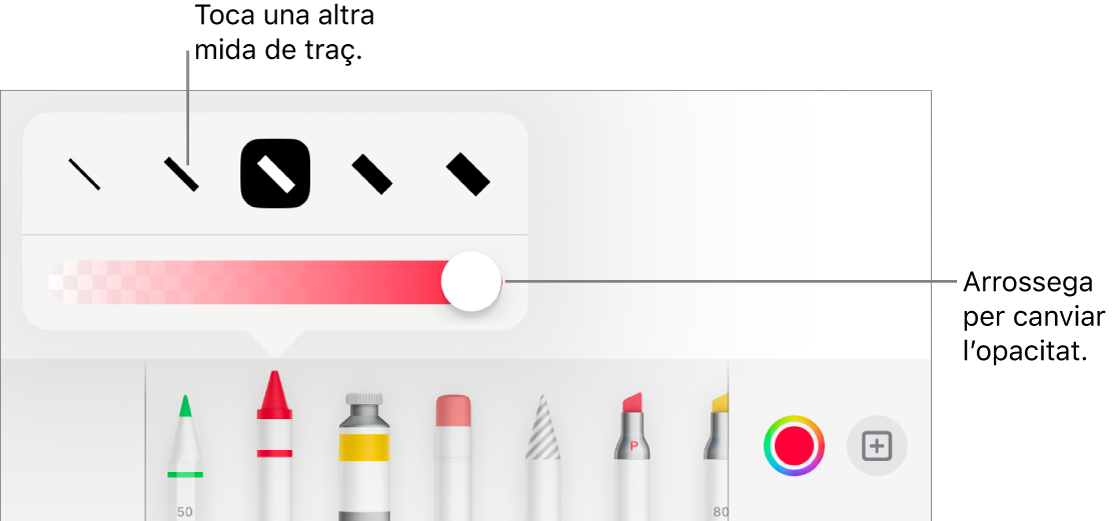
Ajustar l’opacitat del color: toca l’eina de ploma, llapis, llapis de color o emplenament, torna a tocar‑la i, després, arrossega el regulador.
Canviar el color de traç de l’eina seleccionada: A l’iOS 14, toca la roda de color i, després, toca un color predefinit o utilitza els controls per seleccionar un color personalitzat. Utilitza els controls per mesclar el teu propi color i, després, toca
 per desar el color com a preferit. Per eliminar un preferit, mantén premut el punt de color corresponent i, després, toca “Elimina”. A l’iOS 13, toca la paleta de colors i, després, toca un color de la graella o passa el dit cap a l’esquerra i crea un color personalitzat.
per desar el color com a preferit. Per eliminar un preferit, mantén premut el punt de color corresponent i, després, toca “Elimina”. A l’iOS 13, toca la paleta de colors i, després, toca un color de la graella o passa el dit cap a l’esquerra i crea un color personalitzat.Omplir una zona amb color: toca l’eina emplenament i després toca la zona. Per dibuixar una forma que ja estigui plena de color, toca l’eina emplenar i després dibuixa la forma.
Esborrar un traç: toca l’eina d’esborrament, torna a tocar-la i, després, toca “Esborrador d’objectes”. Toca el traç o l’emplenament d’objecte que vols esborrar.
Esborrar píxels: toca l’eina d’esborrament, torna a tocar-la, toca “Esborrador de píxels” i, després, toca el punt que vols esborrar. Per tenir un control més precís, o per esborrar punts més petits, amplia la pantalla. Pots arrossegar qualsevol part del dibuix per esborrar segments de línies i emplenaments, i per crear traços i segments separats.
Afegir una àrea de dibuix nova a un document de processament de text: toca
 .
. Desplaçar la pàgina: passa dos dits.
Mostrar o ocultar la barra d’eines: toca
 a la part superior de la pantalla.
a la part superior de la pantalla.
Quan hagis acabat de dibuixar, toca “Fet”.
Moure un dibuix
Ves a l’app Pages
 de l’iPhone.
de l’iPhone.Obre un document que contingui un dibuix i fes una de les accions següents:
Si la barra d’eines de dibuix no és a la pantalla: toca el dibuix i, després, arrossega’l amb el dit.
Si la barra d’eines de dibuix és a la pantalla: Toca l’eina de selecció, arrossega al voltant de la part del dibuix que vols moure i, després, arrossega la selecció amb el dit.
Nota: Si no pots moure el dibuix, assegura’t que no estigui configurat per moure’s amb el text (toca ![]() i, després, toca la pestanya Disposició).
i, després, toca la pestanya Disposició).
Canviar la mida d’un dibuix
Ves a l’app Pages
 de l’iPhone.
de l’iPhone.Obre un document que contingui un dibuix i fes una de les accions següents:
Si la barra d’eines de dibuix no és a la pantalla: toca el dibuix i, després, arrossega qualsevol punt blau amb el dit.
Si la barra d’eines de dibuix és a la pantalla: toca l’eina de selecció, arrossega al voltant de la part del dibuix que vols moure, toca “Redimensiona” i, després, arrossega qualsevol punt blau.
Editar un dibuix
Ves a l’app Pages
 de l’iPhone.
de l’iPhone.Obre un document que contingui un dibuix i fes una de les accions següents:
Toca el dibuix dues vegades i, després, fes els canvis que vulguis.
Fusionar dibuixos
Pots fusionar dibuixos perquè es quedin junts com si fossin un sol objecte. D’aquesta manera és més fàcil moure l’objecte i canviar-ne la mida com a unitat.
Ves a l’app Pages
 de l’iPhone.
de l’iPhone.Obre un document que contingui més d’un dibuix a la mateixa pàgina.
Mantén premut un dibuix i, després, toca els altres objectes amb un altre dit.
Toca “Fusiona”.
Separar un dibuix en parts
Pots separar un dibuix en objectes individuals que pots moure, redimensionar o eliminar per separat.
Ves a l’app Pages
 de l’iPhone.
de l’iPhone.Obre un document que contingui un dibuix i, tot seguit, fes-hi dos tocs.
Toca l’eina de selecció, després arrossega al voltant de la part del dibuix que vols separar.
Toca “Separa” (és possible que hagis de tocar
 per veure aquesta opció).
per veure aquesta opció).
Pots repetir aquest procés per separar un dibuix en diversos objectes.
Animar un dibuix
Pots animar un dibuix perquè aparegui al document com si s’estigués dibuixant.
Ves a l’app Pages
 de l’iPhone.
de l’iPhone.Obre un document que contingui el dibuix que vols animar i, després, toca’l per seleccionar-lo.
Toca
 , toca Dibuix i, després, activa l’opció “Dibuix animat”.
, toca Dibuix i, després, activa l’opció “Dibuix animat”.Fes una de les accions següents:
Ajustar la durada de l’animació: arrossega el regulador Durada.
Repetir l’animació en bucle: activa el Bucle.
Previsualitzar l’animació: toca “Reprodueix” (potser t’hauràs de desplaçar per veure aquesta opció).
Per reproduir l’animació al document, selecciona el dibuix i toca “Reprodueix el dibuix”.
Quan exportes el document en format EPUB, l’animació es converteix en vídeo. En un document EPUB ajustable, el vídeo té un fons blanc. En un document EPUB de disposició fixa, el vídeo té el mateix fons que al Pages. Consulta Exportar a Word, a PDF o a un altre format d’arxiu.
Afegir una descripció a un dibuix
Pots afegir una descripció a qualsevol dibuix del document. Les descripcions dels dibuixos són llegides pels sistemes de suport (com ara VoiceOver) quan algú fa servir aquesta tecnologia per accedir al document. Les descripcions dels dibuixos no són visibles al document.
Ves a l’app Pages
 de l’iPhone.
de l’iPhone.Obre un document que contingui un dibuix.
Toca el dibuix per seleccionar-lo, toca
 i, després, toca Dibuix.
i, després, toca Dibuix.Toca Descripció i, després, toca al quadre de text i introdueix el teu text.
Si exportes el document com a PDF, els sistemes de suport encara podran llegir les descripcions dels dibuixos. Consulta Exportar a Word, a PDF o a un altre format d’arxiu.
Per afegir descripcions a una imatge o un vídeo, consulta Afegir una descripció d’imatge o Afegir una descripció a un vídeo.
Compartir o desar un dibuix
Pots compartir o desar tots els dibuixos com a imatge, i també pots desar un dibuix animat com a vídeo.
Ves a l’app Pages
 de l’iPhone.
de l’iPhone.Obre un document que contingui un dibuix.
Al toca el dibuix i després toca “Comparteix” (potser hauràs de tocar
 per veure aquesta opció).
per veure aquesta opció).Si el dibuix és animat, toca “Comparteix com a imatge” per compartir‑lo o desar‑lo com a imatge, o toca “Comparteix” com a pel·lícula per compartir‑lo o desar‑lo com a vídeo.
Fes una de les accions següents:
Compartir: toca un mètode per enviar el dibuix.
Desa: per desar‑lo a Fotos, toca “Desa la imatge” o “Desa el vídeo” (si vols desar el dibuix animat com a vídeo). Per desar‑lo a l’app Arxius, toca “Desa a l’app Arxius”.